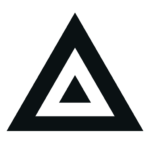A Conta do Google funciona para acessar todos os produtos do Google como o Gmail, Maps, YouTube e outros. Caso já tenha se inscrito em algum desses produtos antes, você já tem uma Conta do Google, ou seja, você faz login no YouTube com essa conta. Sendo assim, proteger sua Conta do Google é proteger também todos os outros serviços que você acessa com essa conta, inclusive o seu canal no YouTube.
A exclusão de sua Conta do Google excluirá seus dados em todos os produtos do Google incluindo o YouTube, todos os vídeos postados, comentários e inscrições.
Para proteger o seu canal ou qualquer outro serviço do Google vamos ensinar a usar as informações de recuperação e ativar a verificação em duas etapas.
Verificar as suas informações de recuperação
Caso você esqueça a sua senha ou bloqueie a sua conta acidentalmente, você vai precisar recuperar sua senha ou desbloquear sua conta, para isso o Google vai ter que enviar um código por SMS ou e-mail. Por esse motivo é importante que suas informações de recuperação estejam atualizadas. Às vezes trocamos o número de celular, ou mudamos de e-mail e esquecemos de atualizar essas informações na conta do Google. Então esta etapa serve para você confirmar se suas informações estão atualizadas.
Como verificar as suas informações de recuperação?
Acesse sua conta do Google (https://www.google.com.br) e faça o login.
Depois acesse o link abaixo:
https://myaccount.google.com/secureaccount
No box VERIFICAR AS SUAS INFORMAÇÕES DE RECUPERAÇÃO, confira se o telefone de recuperação, e-mail de recuperação e pergunta de segurança estão preenchidos corretamente.
Para sua segurança, pode ser necessário digitar sua senha mais uma vez para editar as informações de recuperação.
Após concluir esta etapa clique no botão CONCLUÍDO.
Em seguida o Google irá solicitar que você verifique os seus eventos de segurança recentes, se estiver tudo correto clique no botão PARECE ESTAR TUDO BEM.
Na sequência o Google pedirá para você verificar os dispositivos ligados, novamente se estiver tudo correto clique no botão PARECE ESTAR TUDO BEM.
Caso algo pareça estranho clique em EXISTE ALGO SUSPEITO e siga as instruções.
Verificação em duas etapas do Google
Ter a sua senha roubada é muito mais fácil do que você pensa, por isso você não deve confiar a segurança da sua conta do Google apenas usando senha.
Exemplos comuns que podem permitir que sua senha seja roubada.
- Usar a mesma senha em mais de um site. Neste caso, se alguém descobrir a senha usada em apenas um site, poderá acessar todos os outros.
- Fazer download de aplicativo pela Internet que contenham vírus que roubam senhas. Nem sempre nossos antivírus estão atualizados e ao fazer downloads na internet podemos ter nossos computadores infectados.
- Clicar em links enviados por mensagens de e-mail e ser redirecionado para sites falsos que coletam senhas.
O Google oferece um recurso chamado de verificação em duas etapas, muito parecido com os sistemas usados pelos bancos nos serviços de internet banking. Com ele você passa a ter um segundo passo para acessar sua conta e com isso aumenta muito a sua segurança.
Quando você ativa o segundo passo, no primeiro acesso em um computador ou dispositivo você terá que entrar com a sua senha e com um código fornecido pelo Google, que pode ser enviado por SMS ou por um aplicativo do Google. Dessa forma se alguém conseguir a sua senha e tentar acessar sua conta do Google em outro computador que não seja o seu, ele não terá o código do segundo passo que é gerado exclusivamente para sua conta sempre que você precisa. Como já dito esse código é enviado para o seu celular por SMS ou aplicativo, ou seja, somente sabendo a sua senha e tendo acesso ao seu celular será possível acessar a sua conta em computadores e dispositivos que não sejam os seus.
A vantagem do aplicativo em relação ao SMS, é que o aplicativo funciona offline e o SMS necessita do sinal do serviço de telefonia celular para receber o código, e nós sabemos que o sinal de celular está sujeito a falhas.
Como ativar o recurso?
Acesse sua conta do Google (https://www.google.com.br) e faça o login.
Depois acesse o link abaixo:
https://myaccount.google.com/signinoptions/two-step-verification/enroll-welcome
Clique no botão COMEÇAR
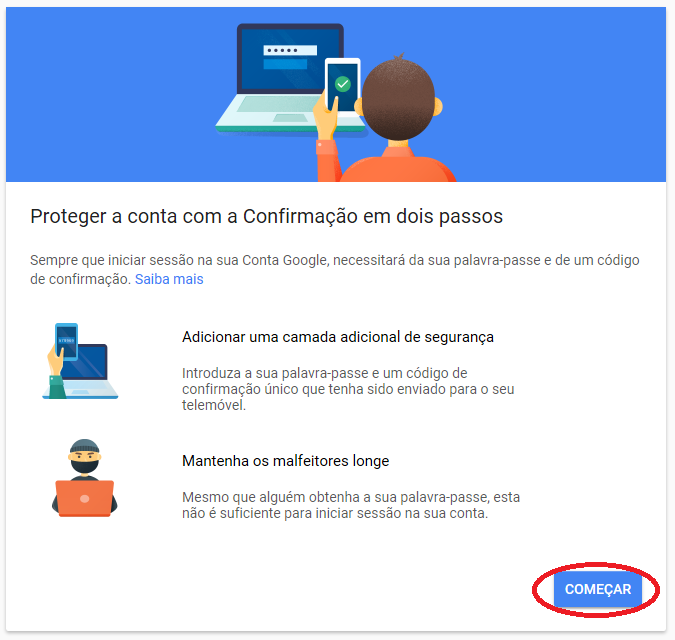
Na tela seguinte digite a sua senha (palavra-passe) e clique no botão SEGUINTE.
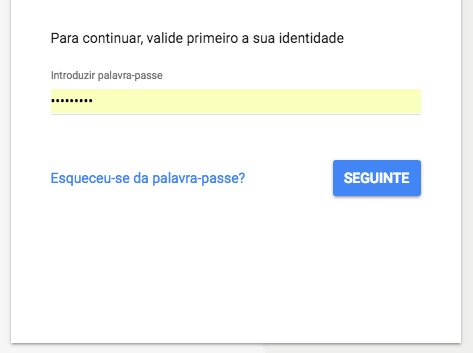
Na próxima tela selecione o número de celular que irá usar, marque a opção MENSAGEM DE TEXTO e clique em SEGUINTE.
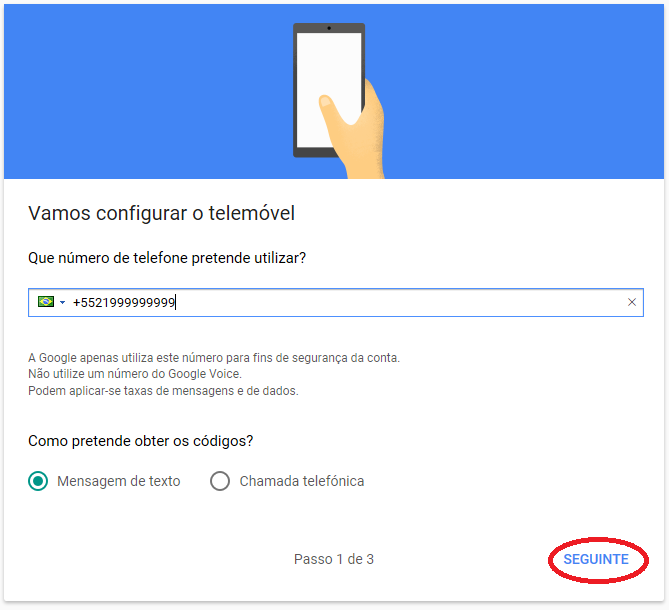
Você irá receber um código por SMS. Na tela a seguir digite o código e clique em SEGUINTE.
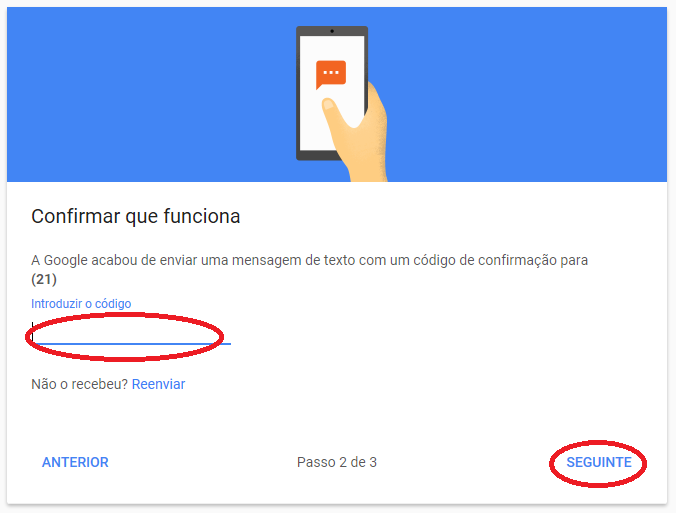
Na próxima tela clique em ATIVAR.
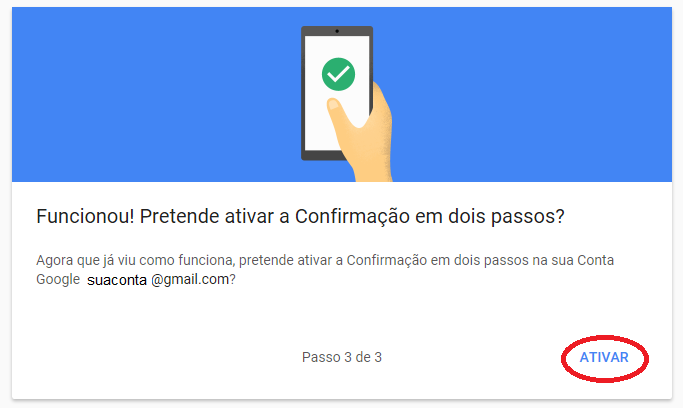
Recomendamos adicionar um celular alternativo para que você possa continuar a iniciar sessão se perder o celular principal da conta. Para isso clique em ADICIONAR TELEMÓVEL no box TELEMÓVEL DE SEGURANÇA. Esse não é um passo obrigatório.
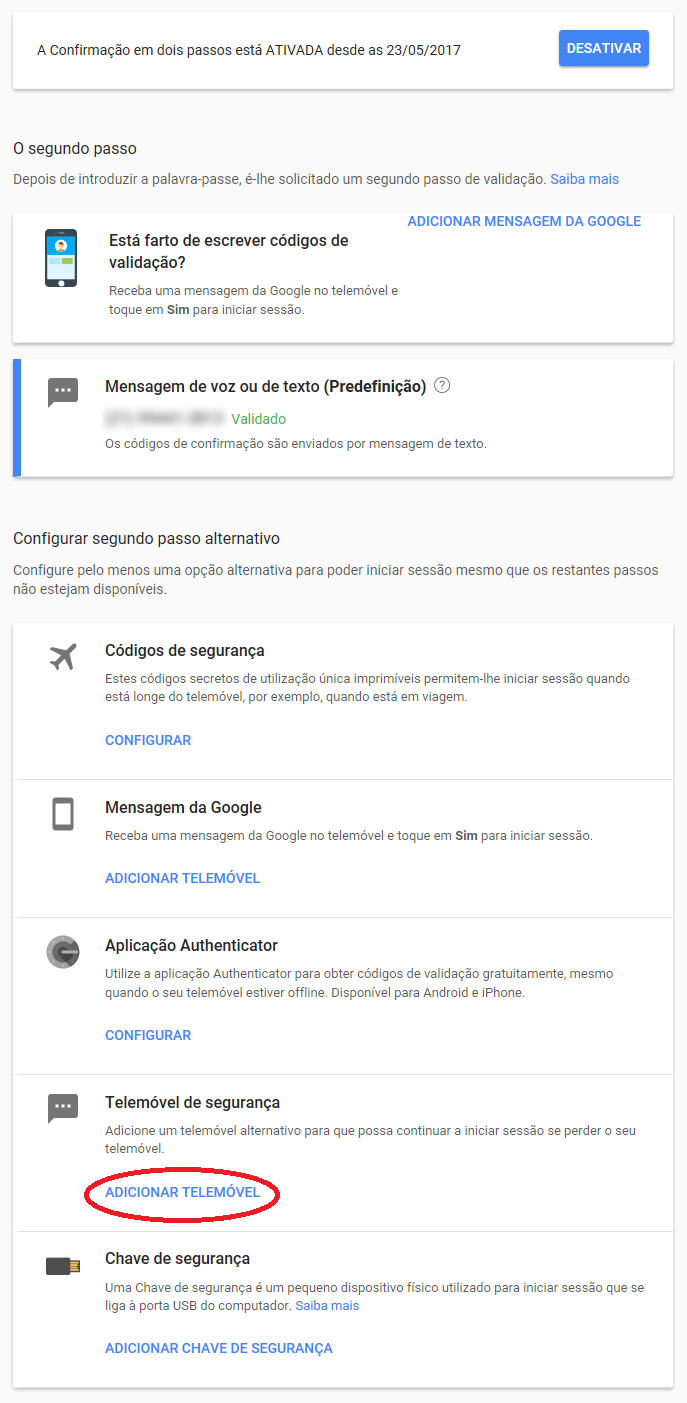
Se você usar a opção de adicionar um celular a tela a seguir irá surgir. Preencha e clique em concluído. Depois siga as instruções.
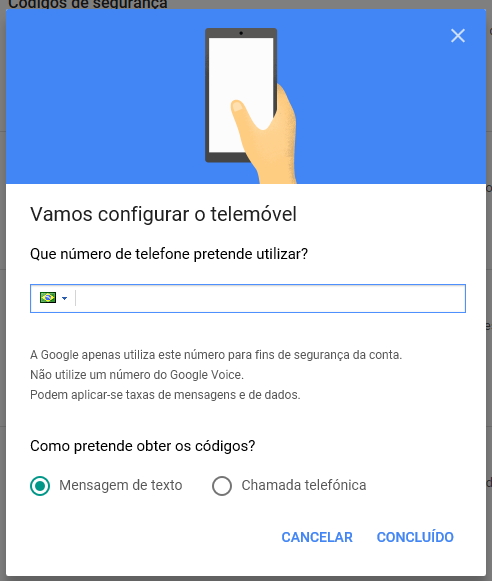
Você irá perceber que existem várias formas alternativas de segundo passo que você pode utilizar. Por padrão o Google ativou mensagem de voz ou de texto. Mas cuidado, muitas vezes a rede de celular não está funcionando bem ou você está sem sinal e o SMS com código pode não chegar. Para resolver isso recomendamos o uso da opção APLICAÇÃO AUTHENTICATOR, que é uma aplicação que você baixa no seu smartphone Android ou iPhone e funciona mesmo que seu celular esteja offline.
Para utilizar a APLICAÇÃO AUTHENTICATOR baixe o aplicativo Google Authenticator no seu smartphone através da loja do Google ou da Apple. Após baixar o aplicativo, retorne a configuração do segundo passo, para isso clique em CONFIGURAR no box APLICAÇÃO AUTHENTICATOR.
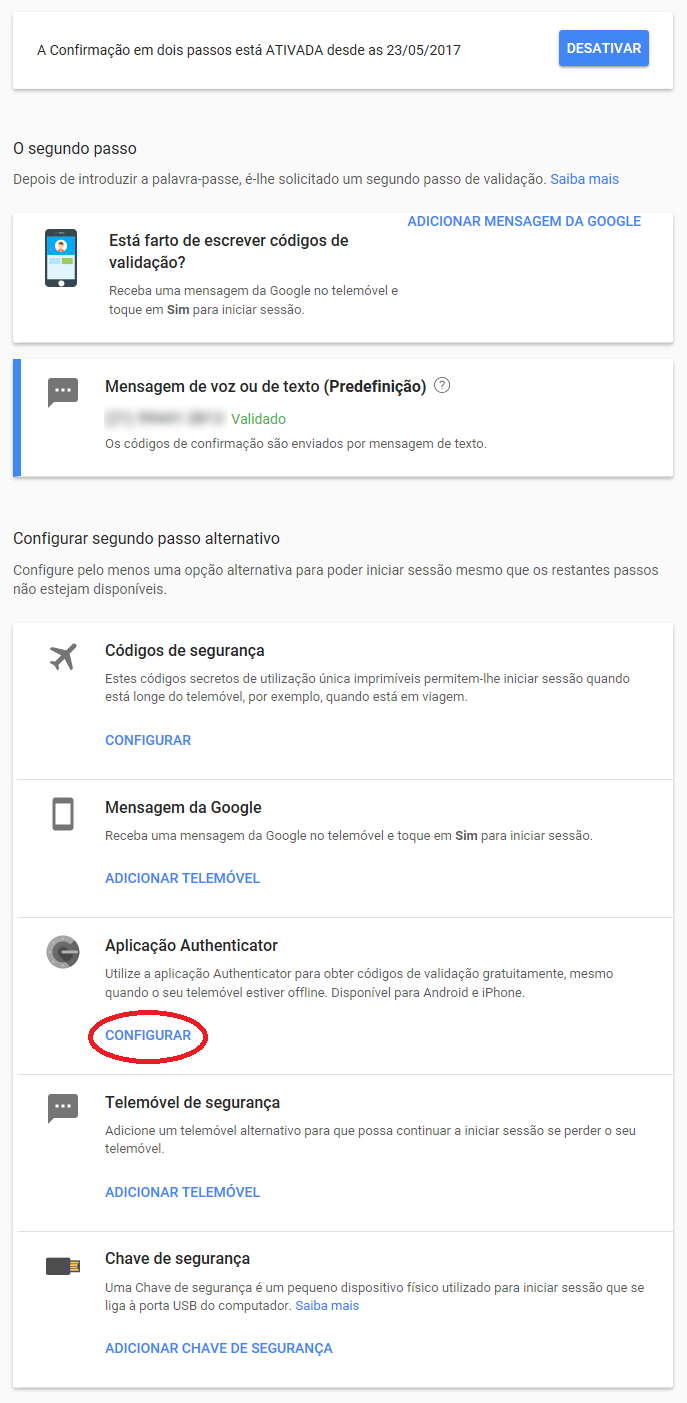
Na tela seguinte escolha o tipo do seu smartphone e clique em SEGUINTE.
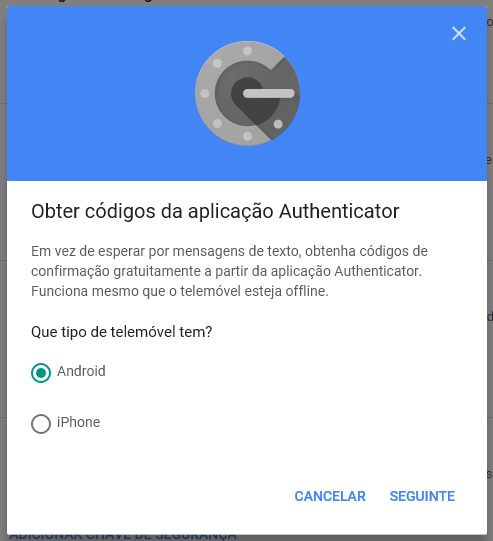
A tela seguinte irá apresentar um tipo de código de barras. Acesse o aplicativo Authenticator no seu smartphone toque no ícone + para adicionar.
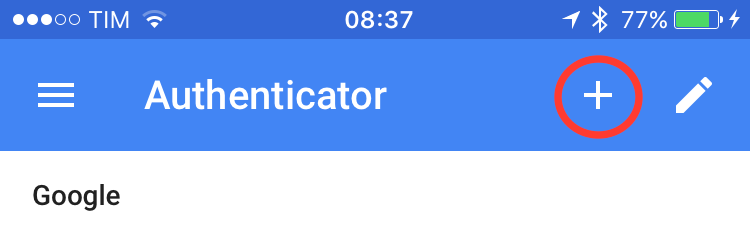
Depois toque em LER CÓDIGO DE BARRAS.
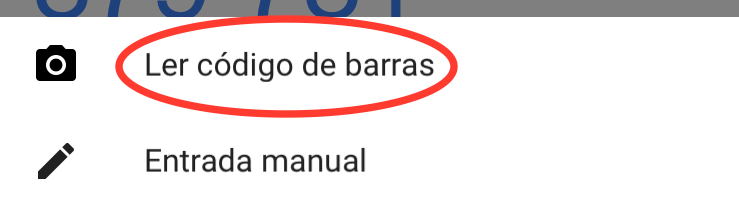
Aponte a câmera do seu celular para o código de barras na tela do seu computador e após o aplicativo registrar o código clique em SEGUINTE.
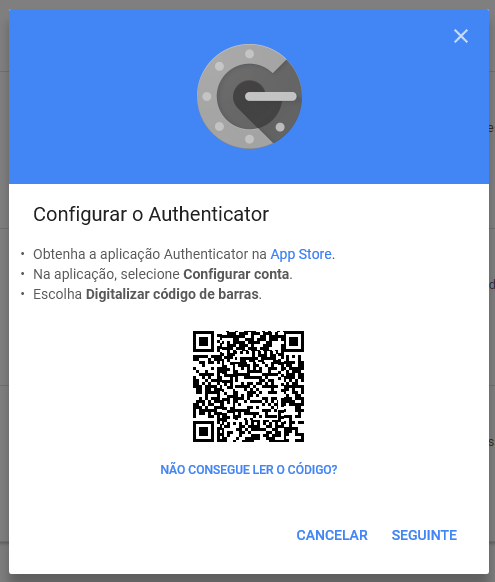
Na tela a seguir digite o código que será apresentado no aplicativo Authenticator e clique em VALIDAR.
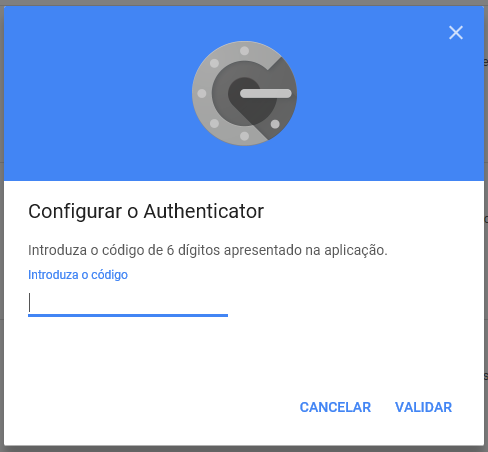
Na última tela clique em CONCLUÍDO.
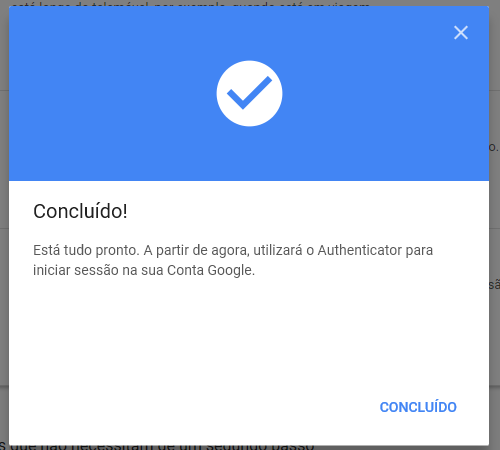
Pronto, agora a sua conta no Google está protegida pela verificação em duas etapas do Google, quando alguém tentar acessar sua conta em outro computador ou dispositivo que não seja o seu, ele terá que entrar com uma segunda validação além da sua senha.
Além do aplicativo Authenticator e do envio de SMS, existem outras formas de validação da segunda etapa, verifique a que melhor se adequa para suas necessidades.
Caso vocês tenham mais de uma conta no Google, não se preocupe, o aplicativo Authenticator pode gerenciar várias contas com a mesma instalação.